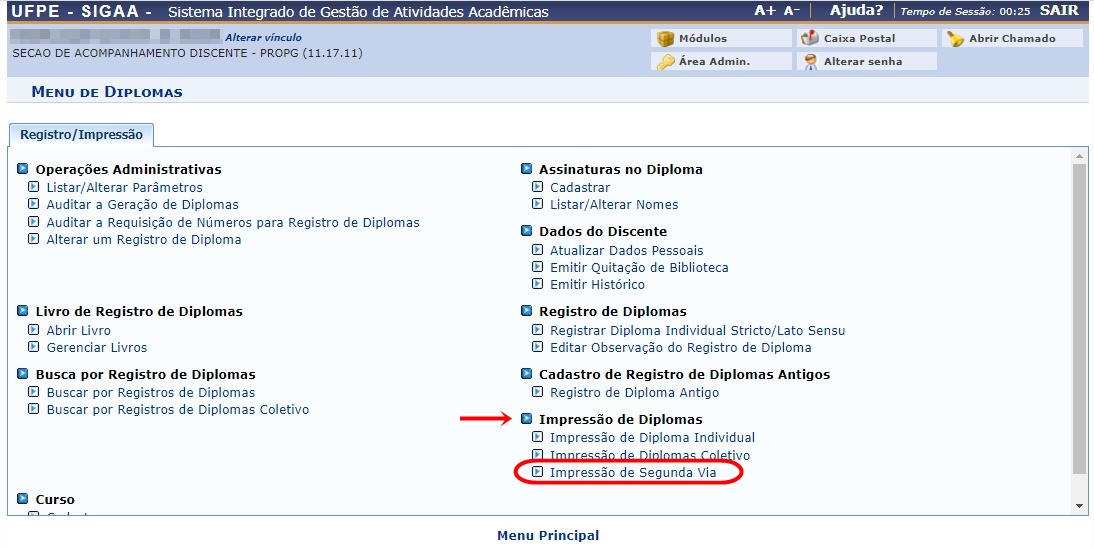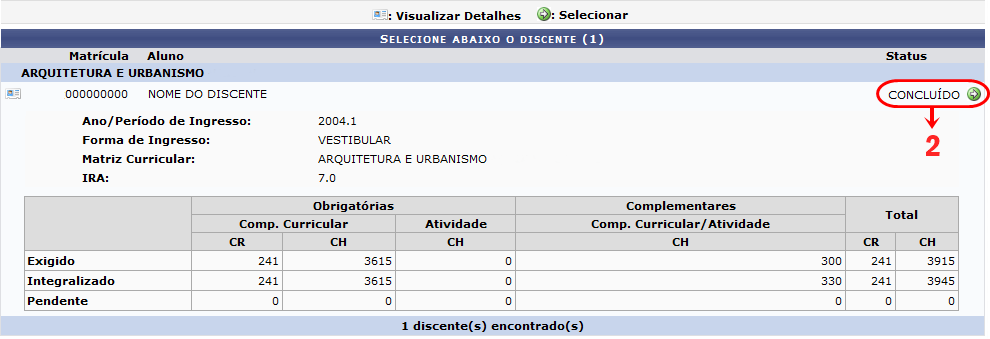Mudanças entre as edições de "Impressão de Segunda Via de Diploma"
(Criou página com 'Categoria: Módulo Diplomas = Objetivo = Esta operação irá gerar um arquivo em PDF do diploma de um discente da Pós-Graduação Stricto Sensu, acrescentando um “ca...') |
|||
| Linha 36: | Linha 36: | ||
Figura 31 - impressão de segunda via | Figura 31 - impressão de segunda via | ||
[[Arquivo:Figura 31 - impressao de segunda via.jpg]] | |||
== Buscar Discente == | == Buscar Discente == | ||
| Linha 46: | Linha 47: | ||
Figura 22 - Buscar discente - segunda via | Figura 22 - Buscar discente - segunda via | ||
[[Arquivo:Figura 22 - buscar discente - segunda via.jpg]] | |||
Para visualizar os detalhes do discente, clique no icone “Visualizar Detalhes” (item 1) e os detalhes serão apresentados, conforme imagem abaixo: | Para visualizar os detalhes do discente, clique no icone “Visualizar Detalhes” (item 1) e os detalhes serão apresentados, conforme imagem abaixo: | ||
| Linha 51: | Linha 53: | ||
Figura 23 - detalhes do discente | Figura 23 - detalhes do discente | ||
[[Arquivo:Figura 23 - detalhes do discente.png]] | |||
Para selecionar o discente, clique no ícone “Selecionar” (item 2). | Para selecionar o discente, clique no ícone “Selecionar” (item 2). | ||
| Linha 60: | Linha 63: | ||
Figura 34 - Dados do registro - Gerar segunda via | Figura 34 - Dados do registro - Gerar segunda via | ||
[[Arquivo:Figura 34 - Dados do registro - Gerar segunda via.jpg]] | |||
Caso deseje cancelar a operação, clique em Cancelar. | Caso deseje cancelar a operação, clique em Cancelar. | ||
Edição das 15h21min de 14 de março de 2022
Objetivo
Esta operação irá gerar um arquivo em PDF do diploma de um discente da Pós-Graduação Stricto Sensu, acrescentando um “carimbo” de segunda via no verso do diploma. Geralmente, a segunda via é solicitada quando o discente extravia a primeira via.
Pré-requisitos
. A primeira via do diploma já deve ter sido emitida.
Perfis de Acesso
- Gestor Stricto Sensu.
- Gestor Diploma Stricto .
Caminho
SIGAA → Módulos → Diplomas → Impressão de Diplomas → Impressão de Segunda Via.
Passo a Passo
Ao entrar no SIGAA, selecione o módulo “Diplomas” no Menu Principal.
Figura 1 - Portal de Módulos - Diploma
Acessar Funcionalidade Impressão de Segunda via de Diploma
Ao clicar no módulo, o “Menu de Diplomas” será exibido.
Vá até o tópico “Impressão de Diplomas” e clique na opção "Impressão de Segunda Via ”.
Figura 31 - impressão de segunda via
Buscar Discente
Nesta tela o usuário poderá localizar o discente que terá a segunda via do seu diploma emitido. Realize a busca utilizando algum dos filtros apresentados (Matrícula, CPF, Nome do Discente, Curso).
Após preencher os dados do filtro, clique no botão "Buscar", e abaixo da tela aparecerá o resultado dos discentes que correspondem aos filtros utilizados.
Figura 22 - Buscar discente - segunda via
Para visualizar os detalhes do discente, clique no icone “Visualizar Detalhes” (item 1) e os detalhes serão apresentados, conforme imagem abaixo:
Figura 23 - detalhes do discente
Para selecionar o discente, clique no ícone “Selecionar” (item 2).
Imprimir Segunda Via
Após selecionar o discente, o sistema exibirá a tela Dados do Registro.
Figura 34 - Dados do registro - Gerar segunda via
Caso deseje cancelar a operação, clique em Cancelar. Para selecionar outro discente, clique em Escolher Outro Discente.
Para gerar a segunda via do diploma, clique em “Gerar Segunda Via do Diploma”, e o diploma será baixado, em formato PDF, com um informe na parte de trás de que se trata de uma 2ª via, e será possível imprimi-lo.